Переменные
В этой главе будут рассмотрены такие вопросы как:
![]() Режим запросить у пользователя;
Режим запросить у пользователя;
Шаг 1: Запустить дизайнер отчетов;
Шаг 2: Перейдите в словарь данных;
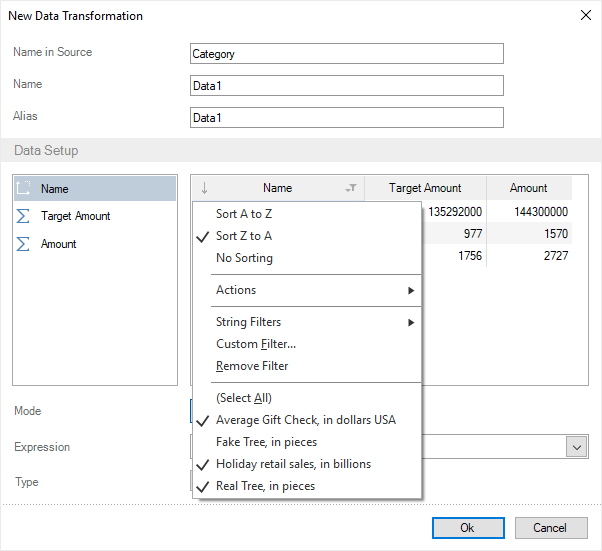
Шаг 3: Нажмите кнопку Новый элемент (New Item) и выберите команду Новая переменная (New Variable);
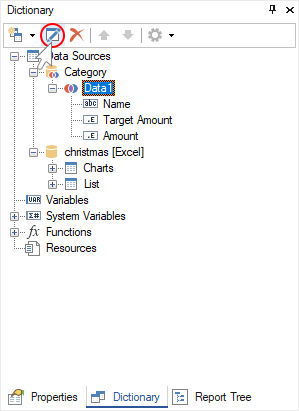
Шаг 4: Измените наименование, псевдоним и описание переменной если необходимо;
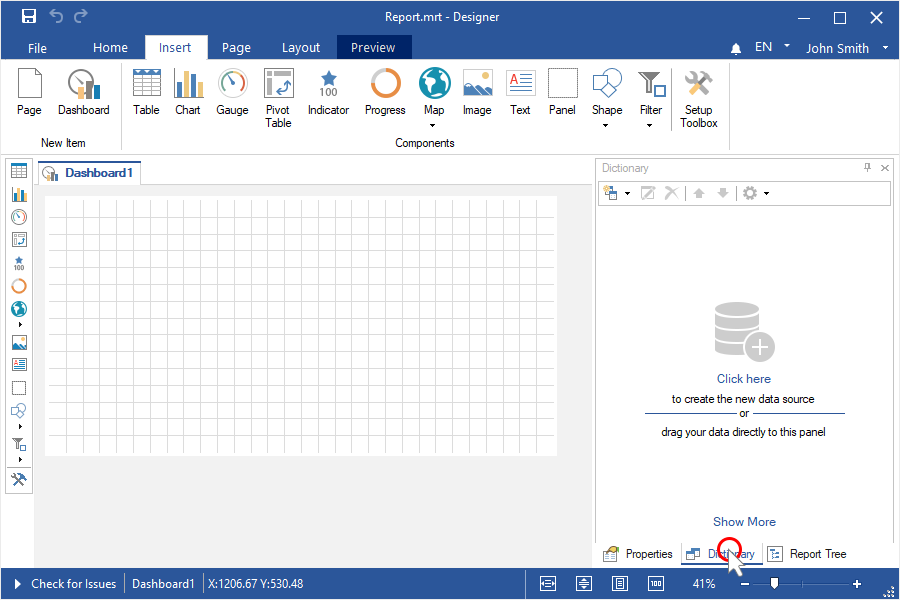
Шаг 5: Выберите тип данных переменной;

Шаг 6: Выберите вид переменной: Значение (Value), Значение с null (Nullable Value), Список (List), Диапазон (Range);
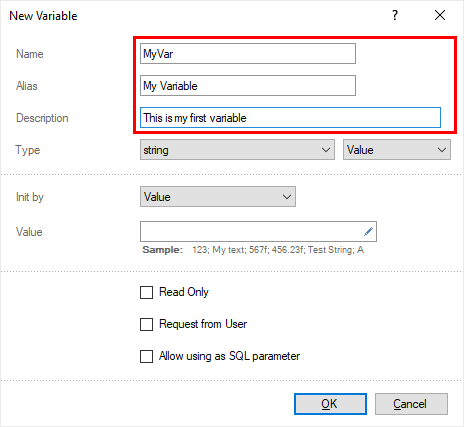
Шаг 7: Установить флажок у параметра Только чтение (Read Only), Запросить у пользователя (Request from User), Разрешить использование как SQL параметр (Allow using as SQL parameter), если это необходимо;
Шаг 8: Задать колонки данных или создать набор элементов, если включена панель Запросить у пользователя;
Шаг 9: Ввести значение или значения переменной, в зависимости от её вида, если это необходимо;
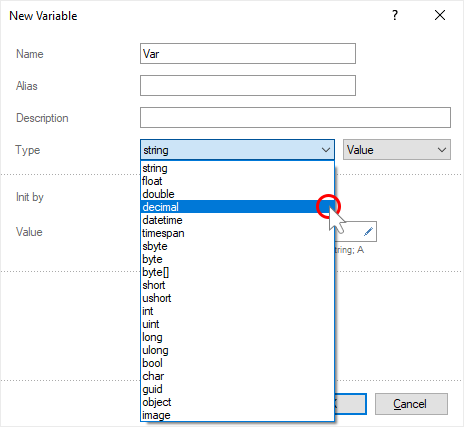
Шаг 10: Нажмите кнопку Оk в окне Новая переменная.
Редактирование переменной
Шаг 1: Выделить переменную в словаре данных;
Шаг 2: Нажать кнопку Редактировать (Edit) в словаре данных, или выбрать аналогичную команду из контекстного меню переменной;
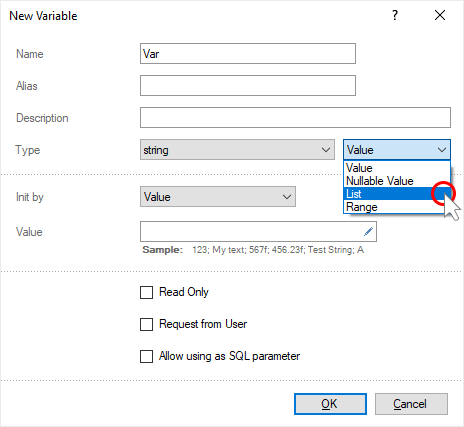
Шаг 3: Внести изменения;
Шаг 4: Нажать кнопку Ok в окне Редактирование переменной (Edit Variable).
Этот режим переменной применяется, если переменная используется в фильтрации данных, без участия пользователя.
Шаг 1: Создать или отредактировать переменную;
Шаг 2: В окне переменной, установить флажок у параметра Только чтение;
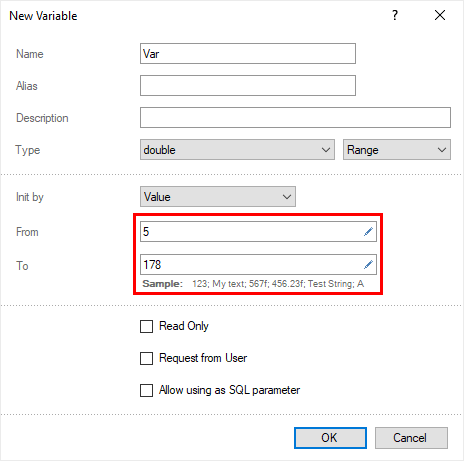
Шаг 3: Нажать кнопку Ок в окне переменной.
Этот режим переменной применяется, если переменная используется в фильтрации данных с участием пользователя.
Шаг 1: Создать или отредактировать переменную;
Шаг 2: В окне переменной, установить флажок у параметра Запросить у пользователя;
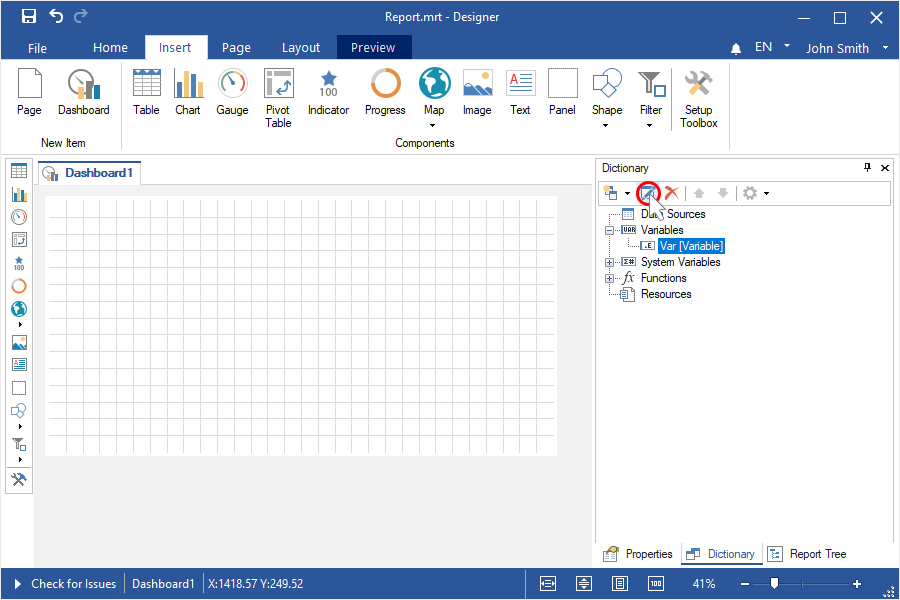
Шаг 3: Установить флажок у параметра Разрешить ввод значений (Allow User Values), если необходимо разрешить вводить значения пользователю;
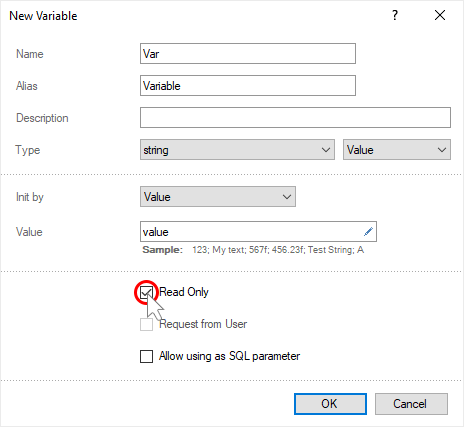
Шаг 4: При помощи параметра Источник данных (Data Source), определите откуда будут получены значения переменной из колонок данных или набора элементов;
Шаг 5: При помощи параметра Выбор (Selection), установите значение переменной по умолчанию;
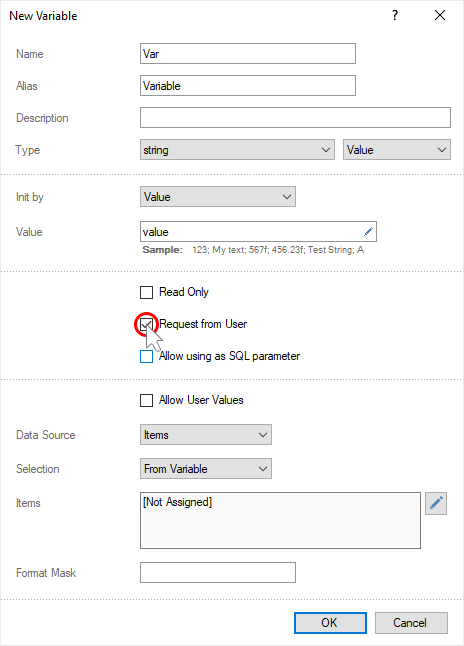
Шаг 6: Нажать кнопку Ок в окне переменной.
Колонки данных в переменной
В этом случае, значения переменной будут получены из колонки данных.
Шаг 1: Создать или отредактировать переменную;
Шаг 2: Установить флажок для параметра Запросить у пользователя;
Шаг 3: Выбрать Колонки данных как значение параметра Источник данных;
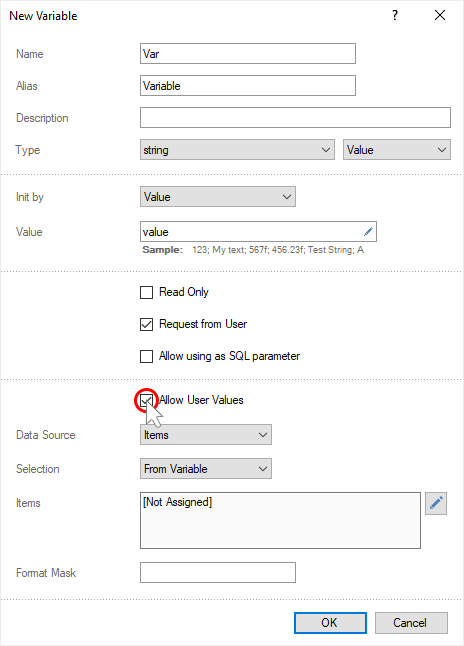
Шаг 4: В поле Ключи (Keys), выбрать колонку данных с ключевыми значениями для переменной;
Шаг 5: Выбрать колонку данных в поле Значения (Values), если необходимо, чтобы в списке значений переменной отображались значения вместо ключей;
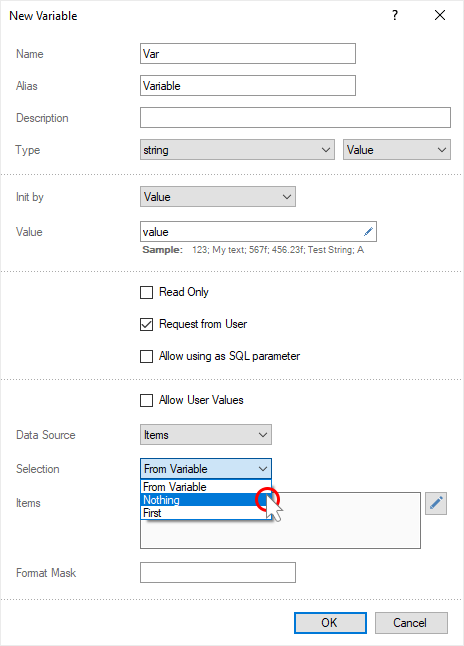
Шаг 6: Нажать кнопку Ок в окне переменной.
Кроме значений из колонок данных, в переменной можно создать и использовать набор элементов.
Шаг 1: Создать или отредактировать переменную;
Шаг 2: Установить флажок для параметра Запросить у пользователя;
Шаг 3: Выбрать Элементы (Items) как значение параметра Источник данных;
Шаг 4: Нажать кнопку Редактор (Editor) в поле Элементы;
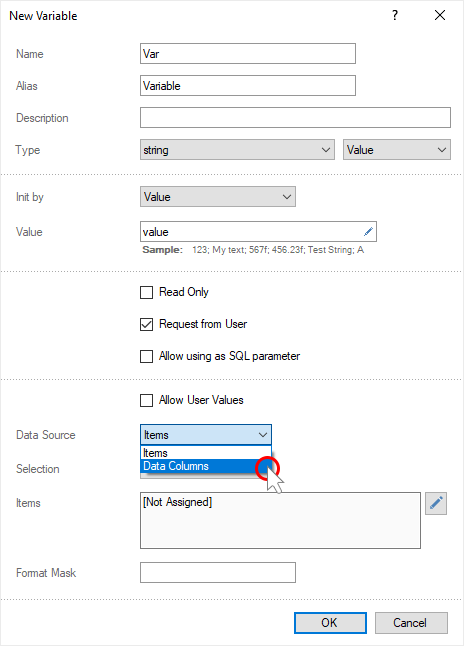
Шаг 5: При помощи кнопок управления Новое значение (New Value), Новое выражение (New Expression) или Выбор колонок (Select Columns), сформировать список элементов;
Шаг 6: Для каждого элемента, заполнить поле Ключ (Key) и Значение (Value);
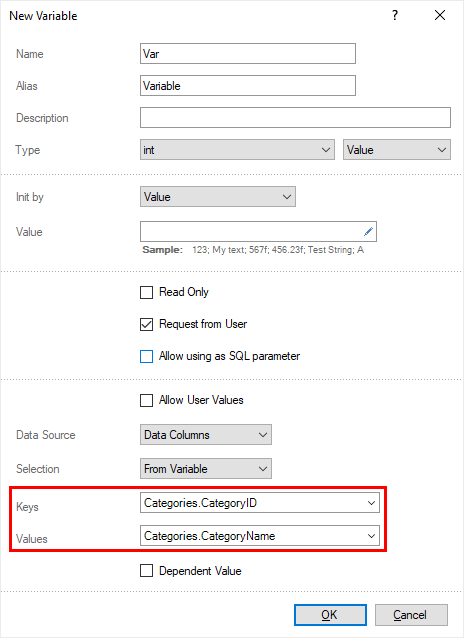
Шаг 7: Закрыть редактор элементов;
Шаг 8: Нажать кнопку Ок в окне переменной.
Переменная как SQL параметр
В этом случае, переменную можно будет использовать в SQL запросах как параметр.
Шаг 1: Создать или отредактировать переменную;
Шаг 2: Установить флажок Разрешить использование как SQL параметр;
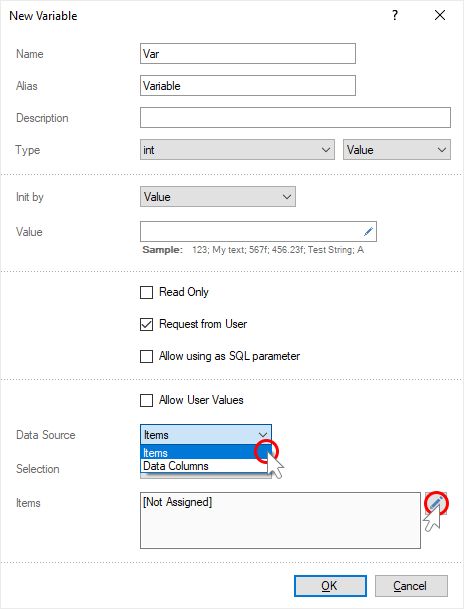
Шаг 3: Нажать кнопку Ок в окне переменной.
Шаг 4: Выделить SQL источник данных в словаре отчета;
Шаг 5: Нажать кнопку Редактировать (Edit) на панели инструментов словаря данных;
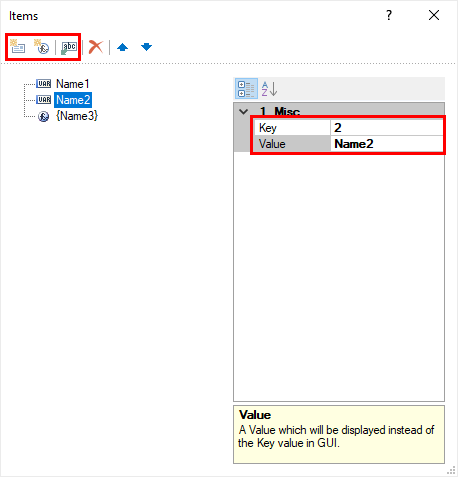
Шаг 6: Прописать эту переменную в тексте запроса, используя специальный символ "@" перед именем переменной, как параметр;
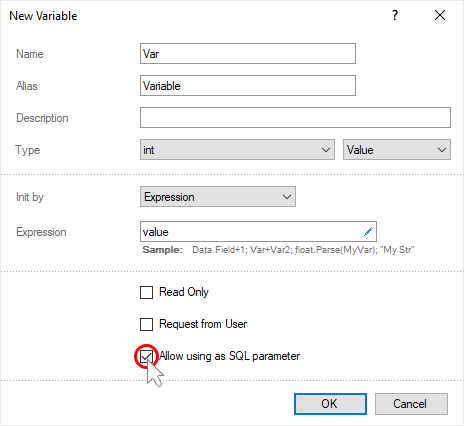
Шаг 7: Нажать кнопку Ок в окне редактирования источника данных.
На текущий момент, использование зависимых переменных доступно только для переменных вида Значение (Value).
Шаг 1: Создать главную переменную с выбором значений;
Шаг 2: Создать подчиненную переменную с выбором значений;
Шаг 3: В окне подчиненной переменной, установить флажок для параметра Зависимое значение (Dependent Value);
Шаг 4: В окне подчиненной переменной, выбрать главную переменную в списке значений параметра Переменная (Variable);
Шаг 5: В окне подчиненной переменной, выбрать колонку данных как значение параметра Зависимая колонка (Dependent Column), через которую будет осуществляться связь между переменными.
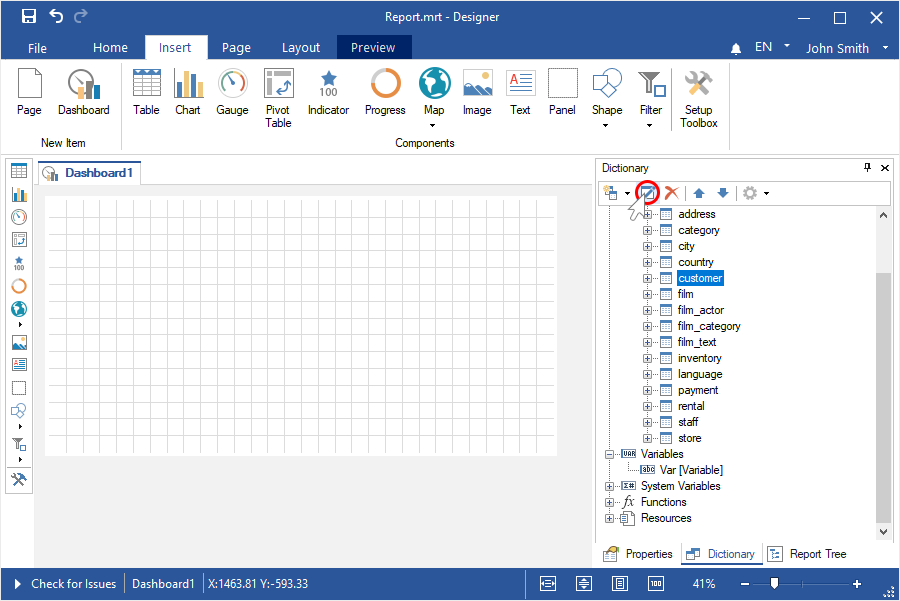
Шаг 6: Нажать кнопку Ок в окне подчиненной переменной.